- Skaityti 5557 kartai
- Spausdinti
- El.paštas
Excel (skaičiuoklės) kompiuterinio raštingumo kursai pradedantiems - Įmonėms, Organizacijoms
3Skaičiuoklės MS Excel (pradmenys).
Informacija ir registracija telefonu, visur kur tik yra internetas: +370 678 68 888. Šis el.pašto adresas yra apsaugotas nuo šiukšlių. Jums reikia įgalinti JavaScript, kad peržiūrėti jį.
Registracija sms žinute (Vardas, Pavardė, kontaktinis telefonas, kokie kursai): 8 678 68 888
Į visus kursus, registruojame nuolat, greičiau užsiregistravus, anksčiau prasidės kursai !
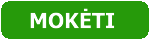
Kurso apimtis iki 20 ak. val. (Nuotoliniai).
Kursai grupėse 5-10 kursantai (1 asmeniui) - 400€. Individualiai - 800€.
Baigusiems kursus, išrašome pažymėjimą - sertifikatą.
Egzaminas pageidaujantiems - 100 €.
Sertifikato išrašymas užsienio kalba - 30 €.
Išlaikius egzaminą, rezultatai įrašomi į sertifikatą.
Tik Išlaikiusiems egzaminą, suteikiama profesinė kompetencija.
Programa įregistruota: LR Švietimo ir Mokslo Ministerijos
KVALIFIKACIJOS TOBULINIMO PROGRAMŲ IR RENGINIŲ REGISTRE
ID 84465 programos kodas: 220010668
Modulio tikslai:
(programa gali keistis abipusiu sutarimu arba atsižvelgiant į dėstymo ir dėstytojo metodiką).
1. Suprasti pagrindines skaičiuoklių sąvokas ir principus.
2. Mokėti pasinaudoti asmeniniame kompiuteryje esančia skaičiuoklės programa.
3. Suprasti ir mokėti atlikti veiksmus, reikalingus sukurti, tvarkyti formatus, keisti ir naudoti nedidelės apimties skaičiuoklės darbo knygą, tinkamą platinimui.
4. Sugebėti kurti ir vartoti standartines matematines ir logines formules, naudojantis skaičiuoklės formulėmis ir funkcijomis.
5. Sugebėti sukurti diagramas ir tvarkyti jų formatus.
6. Kurso metu teorija grindžiama darbu su kompiuteriu atliekant dėstytojo pateikiamas užduotis. Žemiau pateikiamos rekomenduojamos atlikti užduotys.
Rekomenduojamos užduotys.
Pirmieji veiksmai:
1. Atversite skaičiuoklės langą.
2. Sukursite savo darbo knygą. Susipažinsite su narvelių numeravimu.
3. Įrašysite savo naujai sukurtą darbo knygą į diską.
4. Atversite darbo knygą, turinčią kelis darbo lapus. Pabandysite pareiti tarp lapų.
5. Pasinaudosite žinynu. Naudosite visas tris jo korteles.
6. Užversite darbo knygą, paliksite programą.
Darbo lango pritaikymas:
1. Pakeisite savo redaguojamos darbo knygos rodymo mastelį.
2. Įjunksite ar išjunksite priemonių juostas. Pabandysite įkelti mygtuką į priemonių juostą ar pašalinti mygtuką.
3. Savo redaguojamoje darbo knygoje pabandysite fiksuoti eilutes, stulpelius, eilutes ir stulpelius kartu.
Duomenų įvedimas:
1. Užpildysite savo redaguojamą darbo lapą duomenimis.
2. Pažymėsite skirtingas darbo lapų dalis. Atsisakysite pažymėjimo. Pažymėsite kelis darbo lapus. Atsisakysite pažymėjimo.
3. Įterpsite kelis naujus stulpelius ir eilutes į savo redaguojamą darbo lapą.
4. Pašalinsite naujus stulpelius (eilutes).
5. Pakeisite darbo lapų eilučių ir stulpelių pločius.
Taisyti duomenis.
1. Pasinaudosite veiksmų atšaukimo ir atstatymo galimybe.
2. Pasinaudosite kopijavimo, įterpimo ir perkėlimo komandomis. Nukopijuosite tekstą iš vieno narvelio į kitą.
3. Pasinaudosite specialia įkėlimo komanda Paste Special.
4. Sukursite kelias sekas automatinio užpildymo ąselės pagalba.
5. Ištrinsite informaciją iš kelių darbo lapų narvelių, iš kitų – ištrinsite formatus ar komentarus, jei jie yra.
6. Pasinaudosite paieškos galimybėmis.
7. Pasinaudosite narvelių turinio pakeitimo galimybe.
8. Išrikiuosite kelis narvelių blokus.
9. Įterpsite kelis naujus darbo lapus į savo redaguojamą darbo knygą.
10. Pervardinsite kelis savo darbo knygos darbo lapus.
11. Perkelsite pasirinktą darbo lapą vienos darbo knygos viduje. Sukursite darbo lapo kopiją.
Formulių taikymas:
1. Suskaičiuosite Excel skaičiuoklėje, kiek gyventojai turi mokėti už elektrą:
2. Paskaičiuosite studentų mokesčio už mokslą dydį. Mokestis skaičiuojamas taip: jei studento įvertinimų vidurkis mažesnis už 7,6 – mokestis 2000 Lt, jei didesnis arba lygus 7,6 – mokestis 1500 Lt. Duomenų formatų nustatymas
3. Savo redaguojamame darbo lape nustatysite skirtingus skaičių formatus: pakeisite neigiamo skaičiaus formatą, rodysite arba nerodysite skaičių trupmeninę dalį, tūkstančių skyriklius.
4. Pakeisite šriftą savo redaguojamo darbo lapo narveliams.
5. Pakeisite savo redaguojamo lapo narvelių fono ir šrifto spalvą.
6. Savo redaguojamame dokumente vieno žodžio teksto formatą pritaikysite kitam žodžiui (naudosite formato kopijavimą). Taip pat pabandysite nukopijuotą formatą pritaikyti keliams žodžiams paeiliui.
Narvelių apipavidalinimas:
1. Išskaidysite narvelių tekstą į kelias eilutes.
2. Išlygiuosite tekstą savo redaguojamo darbo lapo narveliuose. Naudosite skirtingus lygiavimo būdus.
3. Pasuksite tekstą keliuose narveliuose skirtingais kampais.
4. Nubrėšite kraštines savo redaguojamo darbo lapo narveliams.
Diagramų naudojimas:
1. Įterpsite diagramą savo darbo knygoje į tą patį darbo lapą, kuriame yra duomenys. Naudositės vedlio pagalba.
2. Pakeisite įterptos diagramos elementų spalvas.
3. Nukopijuosite diagramą į tą patį darbo lapą. Perkelsite diagramą į kitą darbo lapą, į kitą atvertą darbo knygą.
4. Pakeisite diagramos dydį. Ištrinsite vieną iš diagramos kopijų.
Spausdinimas:
1. Peržiūrėsite diagramos spausdinimo nuostatų langą.
2. Peržiūrėsite, kaip atrodys atspausdintas jūsų redaguojamas darbo lapas.
3. Pakeisite savo redaguojamo darbo lapo spausdinimo parinktis.
4. Pridėsite standartines antraštę ir poraštę savo redaguojamam darbo lapui.
5. Nustatysite savo redaguojamo lapo spausdinimo parinktis.
Kviečiame registruotis iš anksto (nemokamai). Registruotis galite nurodytais kontaktais arba užpildę registracijos formą.
KONTAKTAI IR REKVIZITAI
Įmonės pavadinimas: AVEVERA UAB, Įmonės kodas: 302634045, Biuras: Taikos pr. 38-107, Klaipėda, LT-91218
Tel. Mob.: +370 678 68 888 El.paštas: Šis el.pašto adresas yra apsaugotas nuo šiukšlių. Jums reikia įgalinti JavaScript, kad peržiūrėti jį.
AtnaujintaŠeštadienis, 24 Gegužė 2025 10:55
Žymėtas pagal
Jūs turite prisijungti, kad galėtumėte rašyti komentarus








